Διαμόρφωση στοιχείων
Σε αυτή την οθόνη μπορείτε να βρείτε με αλφαριθμητική σειρά τα στοιχεία που έχουν προστεθεί στον λογαριασμό σας βάσει της περιγραφής τους. Ένα στοιχείο μπορεί να είναι ένα όχημα, ένα τηλέφωνο ή ένα tablet που ανήκει σε έναν οδηγό ή οποιοδήποτε άλλο που έχετε επιλέξει να παρακολουθείτε στο σύστημα Cosmote Fleet & Asset Tracker.
Μπορείτε να διαμορφώσετε τα στοιχεία σας, προσθέτοντας διάφορους τύπους καθώς και να επεξεργαστείτε τις λεπτομέρειες τους.
ΠΡΟΣΘΗΚΗ ΤΥΠΟΥ ΣΤΟΙΧΕΙΩΝ
Η επιλογή αυτή χρησιμοποιείται για την ταξινόμηση των επιμέρους στοιχείων σας σε ομάδες. Αυτές οι ομάδες είναι χρήσιμες κατά το φιλτράρισμα πληροφοριών, τη δημιουργία κανόνων και τη δημιουργία αναφορών.
Βήματα:
-
Από την κύρια οθόνη, κάντε κλικ στο εικονίδιο μενού (τρεις γραμμές) στην επάνω αριστερή γωνία για να αποκτήσετε πρόσβαση στον πίνακα πλοήγησης.
-
Κάντε κλικ στο μενού Διαχείριση.
-
Κάντε κλικ στο υπομενού Στοιχεία.
-
Επιλέξτε Τύποι στοιχείου.
-
Κάντε κλικ στο κουμπί Προσθήκη (+).
-
Πληκτρολογήστε μια Περιγραφή για τον τύπο στοιχείου.
-
Από την επιλογή Εικονίδιο χάρτη, διαλέξτε την εικόνα που επιθυμείτε.
-
Τέλος, κάντε κλικ στο κουμπί Αποθήκευση.

ΕΠΕΞΕΡΓΑΣΙΑ ΤΩΝ ΛΕΠΤΟΜΕΡΕΙΩΝ ΤΩΝ ΣΤΟΙΧΕΙΩΝ
Προτείνουμε να ενημερώνετε τις πληροφορίες που αφορούν τα στοιχεία σας, πριν αρχίσετε να τα παρακολουθείτε. Με αυτόν τον τρόπο, θα είστε βέβαιοι ότι οι πληροφορίες που βλέπετε στην κύρια οθόνη είναι ακριβείς.
Σημείωση 1: Τα στοιχεία συμπληρώνονται αυτόματα από το σύστημα. Δεν χρειάζεται να προσθέτετε ή να διαγράφετε στοιχεία χειροκίνητα.
Σημείωση 2: Την πρώτη φορά που θα συνδεθείτε στο σύστημα Cosmote Fleet & Asset Tracker, στο πεδίο περιγραφής θα εμφανίζονται οι ίδιες πληροφορίες όπως και στο πεδίο αναγνωριστικού συσκευής, δηλαδή ο σειριακός αριθμός της μονάδας GPS του οχήματος ή ο αριθμός τηλεφώνου του κινητού/tablet που χρησιμοποιεί ο χρήστης.
Βήματα:
-
Στην κύρια οθόνη, κάντε κλικ στο εικονίδιο μενού (τρεις γραμμές) στην επάνω αριστερή γωνία για να αποκτήσετε πρόσβαση στον πίνακα πλοήγησης.
-
Κάντε κλικ στο μενού Διαχείριση.
-
Κάντε κλικ στο μενού Στοιχεία.
-
Επιλέξτε Στοιχεία.
-
Επιλέξτε το στοιχείο που επιθυμείτε για να εμφανιστούν οι αντίστοιχες πληροφορίες στη δεξιά πλευρά της οθόνης.
-
Στην καρτέλα Γενικά, μπορείτε να επεξεργαστείτε τις διαθέσιμες επιλογές όπως Περιγραφή, Τύπος Στοιχείου, Συναφή στοιχεία κτλ.
-
Στην επιλογή Πρόγραμμα εργασίας, επιλέξτε την επιθυμητή κατηγορία.
-
Αφήστε το πεδίο ID συσκευής, ως έχει.
-
Στο επιλογή Πόρος, επιλέξτε τον επιθυμητό πόρο που θα είναι συνδεδεμένος στο συγκεκριμένο στοιχείο.
-
Στην επιλογή Ρυθμίσεις δεδομένων συσκευής, θα υπάρχει προεπιλεγμένη η εργοστασιακή ρύθμιση. Σημαντική σημείωση: Για να αποφύγετε τυχόν υπερβολικές χρεώσεις ή/και τις επιπτώσεις στην μπαταρία της συσκευής, να είστε προσεκτικοί όταν τροποποιείτε τις ρυθμίσεις ή δημιουργείτε νέες. Όσο συχνότερα αναφέρει/μεταδίδει η συσκευή τόσο μεγαλύτερη η χρήση δεδομένων και μπαταρίας αυτής.
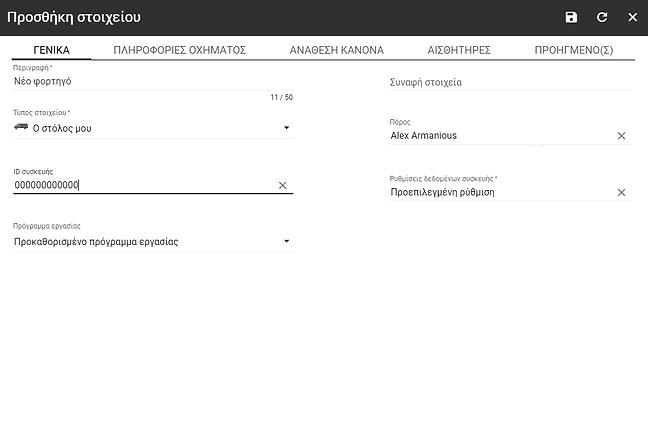
Καρτέλα Πληροφορίες οχήματος
Από την εγκατάσταση ή κατόπιν σύνδεσης της συσκευής στη θύρα ECM, ορισμένες από αυτές τις πληροφορίες μπορεί να είναι ήδη διαθέσιμες.
Θα παρατηρήσετε ότι κανένα από αυτά τα πεδία δεν επισημαίνεται ως υποχρεωτικό. Ένα σημαντικό πεδίο είναι ο Χιλιομέτρητής (χλμ.). Την πρώτη φορά που θα συνδεθείτε, θα πρέπει να ελέγξετε ότι το πεδίο αυτό είναι ενημερωμένο και δείχνει την τρέχουσα ένδειξη του χιλιομέτρητή του στοιχείου. Αφού ορίσετε σωστά τη συγκεκριμένη τιμή, το πεδίο θα ενημερώνεται αυτόματα όταν κινείται το στοιχείο. Συμπληρώστε τα υπόλοιπα στοιχεία βάση του στοιχείου που περιγράφετε.
Καρτέλα Αντιστοίχιση κανόνων
Αυτή η καρτέλα παραθέτει τους κανόνες που έχουν αντιστοιχιστεί στον συγκεκριμένο στοιχείο. Όταν ένας κανόνας είναι ενεργός, αυτό σημαίνει ότι θα αποστέλλονται ειδοποιήσεις ή/και email σε περίπτωση ενεργοποίησης του κανόνα. Αντίστοιχα, όταν ο κανόνας δεν είναι ενεργός, δεν θα αποστέλλονται ειδοποιήσεις ή email.
Επιλέξτε έναν κανόνα και κάντε κλικ στο κουμπί ενεργοποίησης/απενεργοποίησης για να τον ενεργοποιήσετε ή να τον απενεργοποιήσετε αντίστοιχα.
Καρτέλα Αισθητήρες
Ανάλογα με τους αισθητήρες που έχετε εγκαταστήσει, η καρτέλα αυτή εμφανίζει του διαθέσιμους για την συσκευή σας. Για συσκευές εντός οχημάτων, οι προεπιλεγμένοι αισθητήρες είναι οι εξής:
Απότομη στροφή
Εκκίνηση κινητήρα
Γρήγορη επιτάχυνση
Απότομο φρενάρισμα
Βήματα για να προσθέσετε επιπλέον αισθητήρα:
-
1.Για να προσθέσετε έναν νέο αισθητήρα, κάντε κλικ στο κουμπί Προσθήκη (+).
-
Στην οθόνη Προσθήκη αισθητήρα, επιλέξτε τον Τύπο αισθητήρα που θέλετε να προσθέσετε και έπειτα επιλέξτε Συνέχεια.
-
Πληκτρολογήστε μια Περιγραφή για τον Τύπο αισθητήρα.
-
Διαμορφώστε τις παραμέτρους, ανάλογα με τον τύπο του αισθητήρα.
-
Κάντε κλικ στο κουμπί Αποθήκευση.

